Μια περίπτωση κατεστραμμένων θυρών μπορεί να κρύβεται πίσω από το ζήτημα
- Η λειτουργία αποκατάστασης των Windows είναι ένα περιβάλλον αποκατάστασης που σας βοηθά να αντιμετωπίζετε και να διορθώνετε προβλήματα στον υπολογιστή σας.
- Εάν το πληκτρολόγιό σας δεν λειτουργεί κατά τη λειτουργία ανάκτησης, συνήθως σημαίνει ότι κάτι πήγε στραβά με τον υπολογιστή σας.
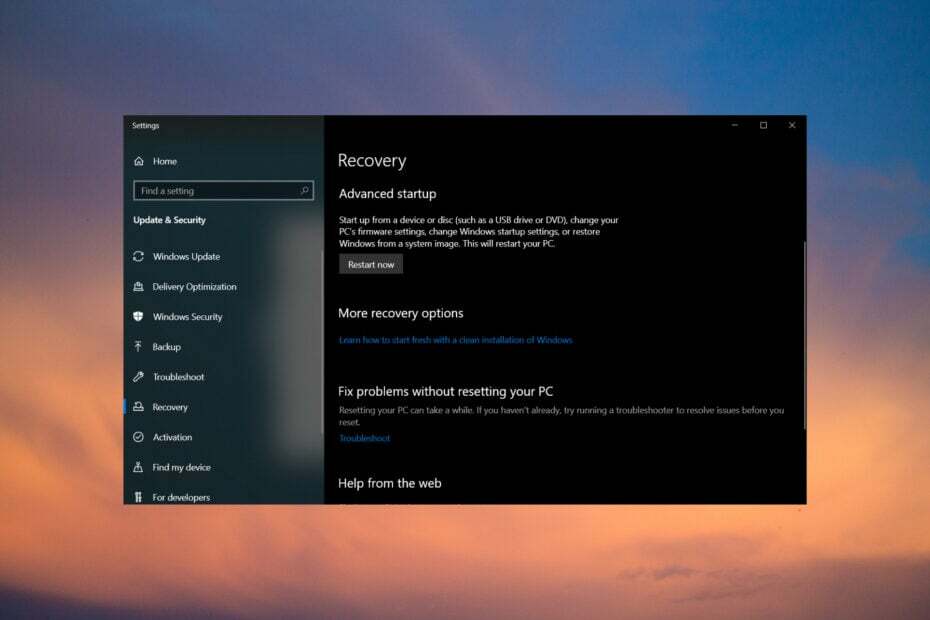
ΧΕΓΚΑΤΑΣΤΑΣΗ ΚΑΝΟΝΤΑΣ ΚΛΙΚ ΣΤΟ ΑΡΧΕΙΟ ΛΗΨΗΣ
- Κατεβάστε το Outbyte Driver Updater.
- Εκκινήστε το στον υπολογιστή σας για να βρείτε όλα τα προβληματικά προγράμματα οδήγησης.
- Στη συνέχεια, κάντε κλικ Ενημέρωση & Εφαρμογή επιλεγμένα για να λάβετε τις πιο πρόσφατες εκδόσεις προγραμμάτων οδήγησης.
- Έγινε λήψη του OutByte Driver Updater από 0 αναγνώστες αυτόν τον μήνα.
Έτσι, έχετε ήδη δει αυτό το μήνυμα σφάλματος. Το πληκτρολόγιό σας σταματά να λειτουργεί στα Windows 10 ή επανεκκινήσατε τον υπολογιστή σας και ενώ βρίσκεστε σε λειτουργία ανάκτησης, δεν μπορείτε πλέον να χρησιμοποιήσετε το πληκτρολόγιο.
Ένα από τα πιο δημοφιλή ζητήματα που αντιμετωπίζουν πολλοί χρήστες είναι Τα Windows δεν εντοπίζουν το πληκτρολόγιο. Ωστόσο, φαίνεται τώρα ότι μετά την είσοδο στη λειτουργία ανάκτησης, το πληκτρολόγιο, το ποντίκι ή και τα δύο σταματούν να λειτουργούν.
Γιατί το πληκτρολόγιό σας δεν λειτουργεί σε λειτουργία ανάκτησης;
Τα Windows 10 δεν εντοπίζουν το πληκτρολόγιο στην οθόνη εγκατάστασης; Ποιος μπορεί να είναι ο λόγος; Εδώ είναι μερικές πιθανές αιτίες:
- Κατεστραμμένες θύρες USB – Είναι πιθανό να υπάρχει πρόβλημα με τις θύρες USB ή άλλες συσκευές υλικού στον υπολογιστή σας. Μπορείτε να δοκιμάσετε να συνδέσετε μια άλλη συσκευή, όπως ένα USB stick ή έναν εξωτερικό σκληρό δίσκο, για να δείτε αν λειτουργεί σωστά πριν κάνετε οποιεσδήποτε αλλαγές στον υπολογιστή σας.
- Το πληκτρολόγιο είναι κατεστραμμένο ή ελαττωματικό – Το πληκτρολόγιό σας μπορεί να είναι ελαττωματικό. Αφαιρέστε την μπαταρία και καθαρίστε τις επαφές με μια μπατονέτα. Στη συνέχεια, αντικαταστήστε το ξανά και δοκιμάστε ξανά. Εάν δεν λειτουργεί, μπορεί να καταστραφεί. Σε αυτή την περίπτωση, θα πρέπει σκεφτείτε να αντικαταστήσετε το πληκτρολόγιό σας γιατί πιθανότατα είναι κατεστραμμένο ή ελαττωματικό.
- Το πρόγραμμα οδήγησης πληκτρολογίου δεν έχει εγκατασταθεί σωστά – Εάν ο υπολογιστής δεν μπορεί να εντοπίσει το πληκτρολόγιο, μπορεί να σημαίνει ότι η συσκευή έχει απενεργοποιηθεί ή ότι το σύστημα δεν έχει τα κατάλληλα προγράμματα οδήγησης για αυτό. Είναι επίσης πιθανό να καταλήξατε με α κατεστραμμένο πρόγραμμα οδήγησης πληκτρολογίου κατά τη λειτουργία ανάκτησης.
- Καταστροφή του BIOS – Μπορεί να προκληθεί καταστροφή του BIOS όταν εγκαθιστάτε νέο υλικό ή λογισμικό στον υπολογιστή σας. Σε ορισμένες περιπτώσεις, μπορεί να συμβεί κατά τη διάρκεια διακοπής ρεύματος ή άλλου απροσδόκητου συμβάντος όπου ο υπολογιστής σας χάνει απροσδόκητα ρεύμα. Εάν αντιμετωπίζετε προβλήματα με το πληκτρολόγιό σας να μην λειτουργεί μετά την εγκατάσταση νέου υλικού, είναι πιθανό το πρόβλημα να προκλήθηκε από Καταστροφή του BIOS θέμα.
Τώρα που ξέρετε τι προκαλεί το ξαφνικό νεκρό πληκτρολόγιό σας, ακολουθούν μερικά βήματα αντιμετώπισης προβλημάτων που θα μπορούσαν να σας βοηθήσουν να επιλύσετε αυτό το ζήτημα.
Πώς μπορώ να διορθώσω το πληκτρολόγιο εάν δεν λειτουργεί σε λειτουργία ανάκτησης;
Πριν από οτιδήποτε, πρέπει να ελέγξετε μερικά πράγματα. Αυτά δεν απαιτούν καμία τεχνική τεχνογνωσία. Περιλαμβάνουν:
- Βεβαιωθείτε ότι το πληκτρολόγιο είναι συνδεδεμένο με ασφάλεια στις θύρες του. Εάν χρησιμοποιείτε ασύρματο πληκτρολόγιο, βεβαιωθείτε ότι είναι εντός εμβέλειας και ότι οι μπαταρίες είναι φορτισμένες.
- Δοκιμάστε διαφορετικές θύρες USB. Μπορεί να πρόκειται για χαλασμένη θύρα.
- Αποσυνδέστε άλλα περιφερειακά και, στη συνέχεια, συνδέστε μόνο το πληκτρολόγιο. Μπορεί να έχετε εγκατεστημένο στον υπολογιστή σας ένα πληκτρολόγιο τρίτου κατασκευαστή, το οποίο παρεμβαίνει στο προεπιλεγμένο πρόγραμμα οδήγησης πληκτρολογίου. Ελέγξτε πώς να απενεργοποιήστε το πληκτρολόγιο του φορητού υπολογιστή όταν χρησιμοποιείτε εξωτερικό.
- Δοκιμάστε άλλο πληκτρολόγιο (αν είναι διαθέσιμο).
Αφού εκτελέσετε αυτούς τους ελέγχους και εξακολουθείτε να μην μπορείτε να θέσετε το πληκτρολόγιό σας σε λειτουργία, προχωρήστε στις παρακάτω λύσεις.
1. Ενημέρωση προγραμμάτων οδήγησης πληκτρολογίου
- Κάντε δεξί κλικ στο κουμπί Έναρξη και επιλέξτε Διαχειριστή της συσκευής από τη λίστα.
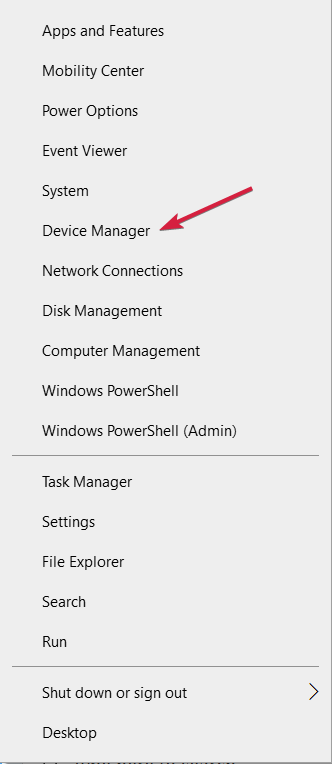
- Επεκτείνουν Πληκτρολόγια, κάντε δεξί κλικ στο πληκτρολόγιό σας και επιλέξτε Ενημέρωση προγράμματος οδήγησης.
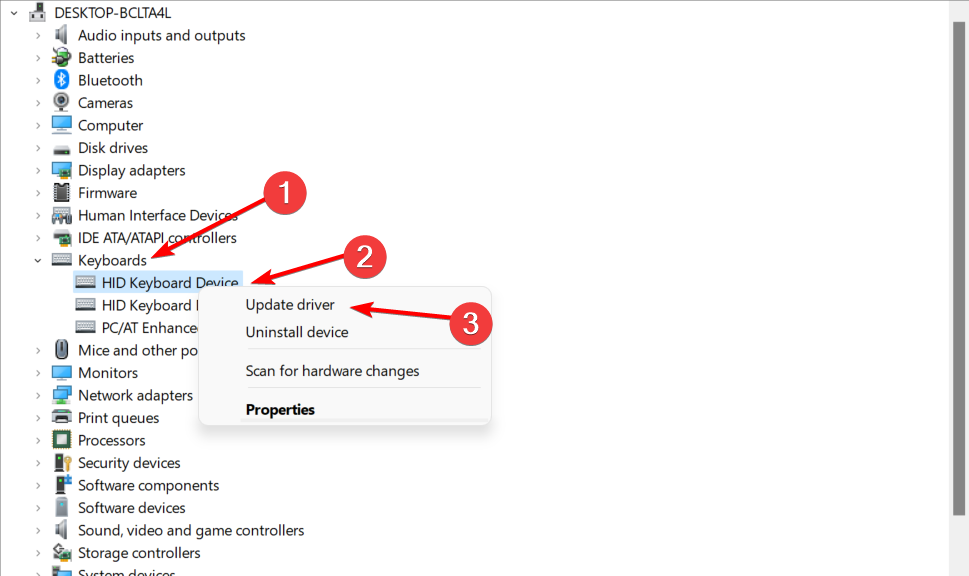
- Επιλέγω Αναζητήστε αυτόματα προγράμματα οδήγησης.

Μπορείτε επίσης να επιλέξετε να ακολουθήσετε τον αυτόματο τρόπο και να χρησιμοποιήσετε ένα εργαλείο τρίτου κατασκευαστή. Το Outbyte Driver Updater είναι ένα εξαιρετικό εργαλείο για την ενημέρωση προγραμμάτων οδήγησης και την επιδιόρθωση προβλημάτων του συστήματός σας.
Το πρόγραμμα κατεβάζει και εγκαθιστά την πιο πρόσφατη έκδοση του προγράμματος οδήγησης αυτόματα, ώστε να μην το έχετε να ανησυχείτε για τη μη αυτόματη εγκατάσταση οποιουδήποτε νέου λογισμικού ή υλικού, κάτι που μπορεί να είναι δύσκολο για ορισμένους Ανθρωποι.
Ίσως χρειαστεί να ενεργοποιήσετε το πληκτρολόγιο οθόνης, εάν η πλοήγηση με το ποντίκι σας γίνει δυσκίνητη. Μπορείτε να πατήσετε Windows + Ctrl + Ο πλήκτρα ταυτόχρονα για να το εμφανίσετε.

Outbyte Driver Updater
Ένας απλός τρόπος για να εγκαταστήσετε τις ενημερώσεις προγραμμάτων οδήγησης με ασφάλεια απευθείας από τον κατασκευαστή.2. Επαναφορά προεπιλογών στο BIOS
- Πάτα το F10 πληκτρολογήστε συνεχώς μέχρι το Μενού εκκίνησης εμφανίζεται.
- Πλοηγηθείτε στο Εξοδος καρτέλα και επιλέξτε Φόρτωση προεπιλογών εγκατάστασης.

- Επιλέγω Ναί για να επιβεβαιώσετε.

- Κτύπημα F10 για αποθήκευση αλλαγών.
- Κάντε επανεκκίνηση του υπολογιστή σας.
Συμβουλή ειδικού:
ΕΥΓΕΝΙΚΗ ΧΟΡΗΓΙΑ
Τα ξεπερασμένα προγράμματα οδήγησης είναι ο κύριος λόγος για σφάλματα και προβλήματα συστήματος. Εάν ορισμένα από τα προγράμματα οδήγησης λείπουν ή χρειάζονται ενημέρωση, ένα αυτοματοποιημένο εργαλείο όπως OutByte Driver Updater μπορεί να λύσει αυτά τα προβλήματα με μερικά μόνο κλικ. Επιπλέον, είναι επίσης ελαφρύ στο σύστημά σας!
Οι περισσότεροι χρήστες μπορεί να ανησυχούν για την απώλεια δεδομένων κατά την επαναφορά του BIOS. Η επαναφορά του BIOS είναι η διαδικασία διαγραφής όλων των ρυθμίσεων από τη μνήμη του συστήματός σας. Όλες οι ρυθμίσεις διαμόρφωσης θα διαγραφούν και οι προεπιλεγμένες τιμές θα αποκατασταθούν.
Ωστόσο, είναι πάντα καλή πρακτική να δημιουργήστε αντίγραφα ασφαλείας όλων των αρχείων σας τακτικά για αποφυγή ταλαιπωριών.
- Μια ιστοσελίδα δεν εκτυπώνεται; Δείτε τι μπορείτε να κάνετε για να το διορθώσετε
- Διόρθωση: Λείπουν ορισμένα κουμπιά στο Epson Scan 2
- Σφάλμα Epson Scan 2 E425-B101: Πώς να το διορθώσετε γρήγορα
- Επιδιόρθωση: Δεν υπάρχει σήμα στην οθόνη αλλά ο υπολογιστής λειτουργεί
- Η Canon LBP2900B δεν εκτυπώνει; Εδώ είναι τι μπορείτε να κάνετε
3. Ενεργοποιήστε την υποστήριξη παλαιού τύπου
- Κάντε επανεκκίνηση του υπολογιστή σας και όταν εμφανιστεί η οθόνη σύνδεσης, κάντε κλικ στο Εξουσία εικονίδιο κρατώντας πατημένο το Βάρδια πλήκτρο και μετά χτυπήστε Επανεκκίνηση.
- Επιλέγω Αντιμετώπιση προβλημάτων.
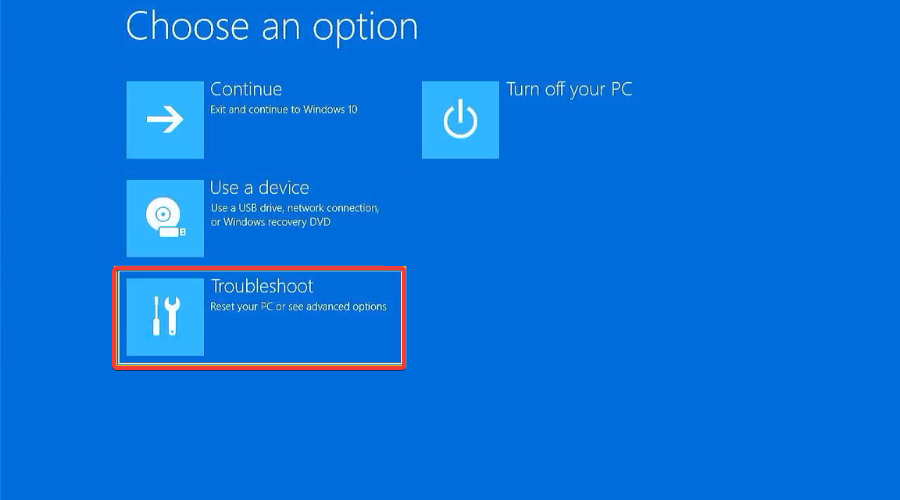
- Κάντε κλικ στο Προχωρημένες επιλογές.

- Πλοηγηθείτε στο Ρυθμίσεις υλικολογισμικού UEFI.

- Κάντε κλικ στο Επανεκκίνηση.
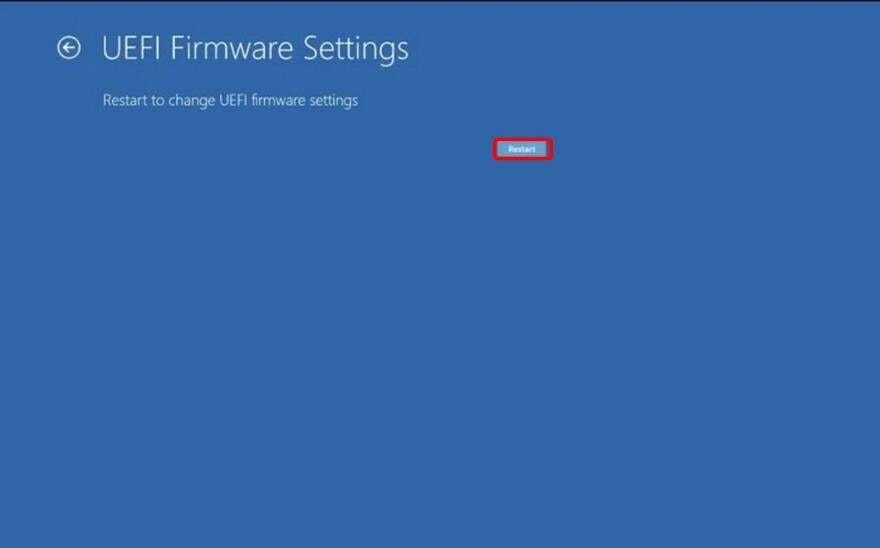
- Πλοηγηθείτε στο Μπότα καρτέλα, μεταβείτε σε Λειτουργία εκκίνησης και ρυθμίστε το σε Κληρονομιά.

- Αποθήκευση και έξοδος.
Μερικές φορές, μπορεί να έχετε ζητήματα που εισέρχονται στην ανάκτησητρόπος οπότε φροντίστε να διαβάσετε το άρθρο μας σχετικά με τον τρόπο πλοήγησης σε αυτό το πρόβλημα.
Γιατί το πληκτρολόγιό μου δεν λειτουργεί στα Windows 10 αλλά λειτουργεί στο BIOS;
Όταν το πληκτρολόγιό σας λειτουργεί στο BIOS αλλά στα Windows 10, επισημαίνει ότι το πρόβλημα έγκειται στο λειτουργικό σύστημα ή στις ρυθμίσεις του και όχι στο περιφερειακό. Εδώ, μπορείτε να είστε σίγουροι ότι η δυσλειτουργία υλικού δεν είναι η υποκείμενη αιτία.
Σε αυτήν την περίπτωση, συνήθως λείπουν ενημερώσεις λειτουργικού συστήματος, παρωχημένα ή κατεστραμμένα προγράμματα οδήγησης ή ακόμη και ένα σφάλμα στην τρέχουσα έκδοση των Windows. Πολλοί χρήστες διόρθωσαν τα πράγματα με απεγκατάσταση πρόσφατων ενημερώσεων των Windows. Επιπλέον, μπορείτε να ρίξετε μια ματιά στον περιεκτικό μας οδηγό σχετικά με Το πληκτρολόγιο λειτουργεί στο BIOS αλλά όχι στα Windows
Μπορεί ένας φορητός υπολογιστής να εκκινήσει χωρίς πληκτρολόγιο;
Ναι, ένας φορητός υπολογιστής μπορεί να εκκινήσει χωρίς πληκτρολόγιο, αλλά πρέπει να τροποποιήσετε τις ρυθμίσεις του BIOS, ανάλογα με το σφάλμα που λάβατε κατά την εκκίνηση. Αυτό θα είναι μοναδικό για κάθε κατασκευαστή, καθώς το BIOS έχει διαφορετική δομή.
Έτσι, εάν σκοπεύετε να εκκινήσετε το φορητό υπολογιστή με πληκτρολόγιο, κατευθυνθείτε στο BIOS και κάντε τις απαιτούμενες αλλαγές.
Διερευνούμε επίσης πώς να διορθώστε την καθυστέρηση του πληκτρολογίου σας Bluetooth και βεβαιωθείτε ότι θα συνεχίσετε να εργάζεστε αποτελεσματικά και αποτελεσματικά.
Μη διστάσετε να μοιραστείτε τυχόν πρόσθετες λύσεις που δεν αναφέρονται εδώ αλλά λειτούργησαν για εσάς στο ίδιο τεύχος. Αφήστε μας ένα σχόλιο παρακάτω.
Εξακολουθείτε να αντιμετωπίζετε προβλήματα; Διορθώστε τα με αυτό το εργαλείο:
ΕΥΓΕΝΙΚΗ ΧΟΡΗΓΙΑ
Ορισμένα ζητήματα που σχετίζονται με το πρόγραμμα οδήγησης μπορούν να επιλυθούν πιο γρήγορα χρησιμοποιώντας μια προσαρμοσμένη λύση προγράμματος οδήγησης. Εάν εξακολουθείτε να αντιμετωπίζετε προβλήματα με τα προγράμματα οδήγησης, απλώς εγκαταστήστε OutByte Driver Updater και να το θέσει σε λειτουργία αμέσως. Έτσι, αφήστε το να ενημερώσει όλα τα προγράμματα οδήγησης και να διορθώσει άλλα προβλήματα υπολογιστή σε χρόνο μηδέν!


